当您遇到iPhone备份失败,无法完成数据保存时,确实会感到十分困扰和焦虑,iPhone备份是保护个人数据安全、防止意外丢失的关键环节,无论是珍贵的照片、重要的联系人,还是应用程序的数据,一份完整的备份都意味着一份安心,本文将深入探讨导致iPhone备份失败的多种原因,并提供一套系统化、由浅入深的解决方案,帮助您彻底摆脱“无法备份”的困境。
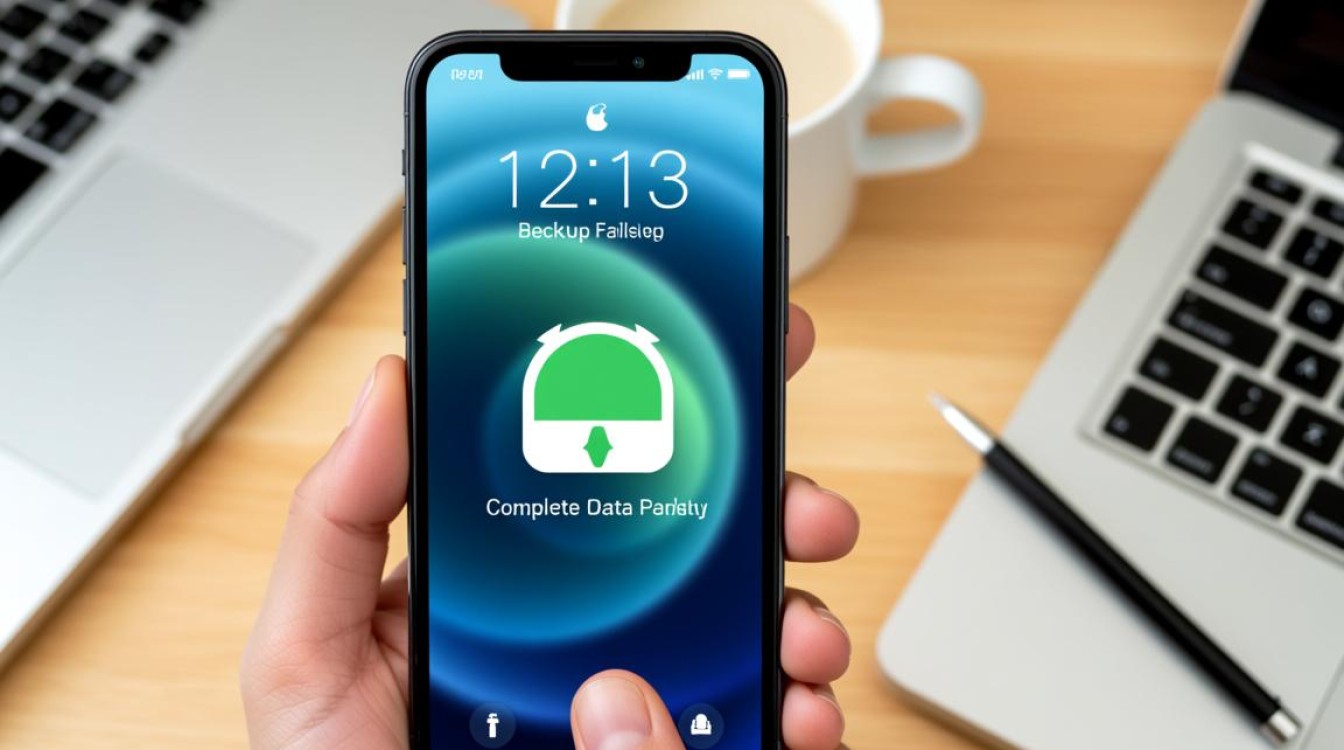
探究根源:iPhone备份为何会失败?
在着手解决问题之前,了解其背后的潜在原因至关重要,iPhone备份失败并非单一因素造成,通常涉及网络、存储、软件和硬件等多个层面。
网络连接问题
对于iCloud备份而言,稳定且高速的Wi-Fi连接是首要前提,如果Wi-Fi信号弱、网络波动大,或者路由器设置了某些限制,都可能导致备份过程中断,最终失败,即使设备显示已连接Wi-Fi,实际的网络质量也可能不达标。
存储空间不足
这是最常见的原因之一,具体分为两种情况:
- iCloud存储空间不足:苹果免费提供5GB的iCloud存储空间,对于大多数用户来说很快就会用满,当您的数据总量超过了剩余的iCloud空间时,备份自然无法完成。
- 电脑硬盘空间不足:如果您使用iTunes或“访达”进行本地备份,那么电脑必须有足够的可用空间来容纳整个备份文件,随着iPhone存储容量的增大,备份文件也随之增大,很容易占满电脑硬盘。
软件与系统故障
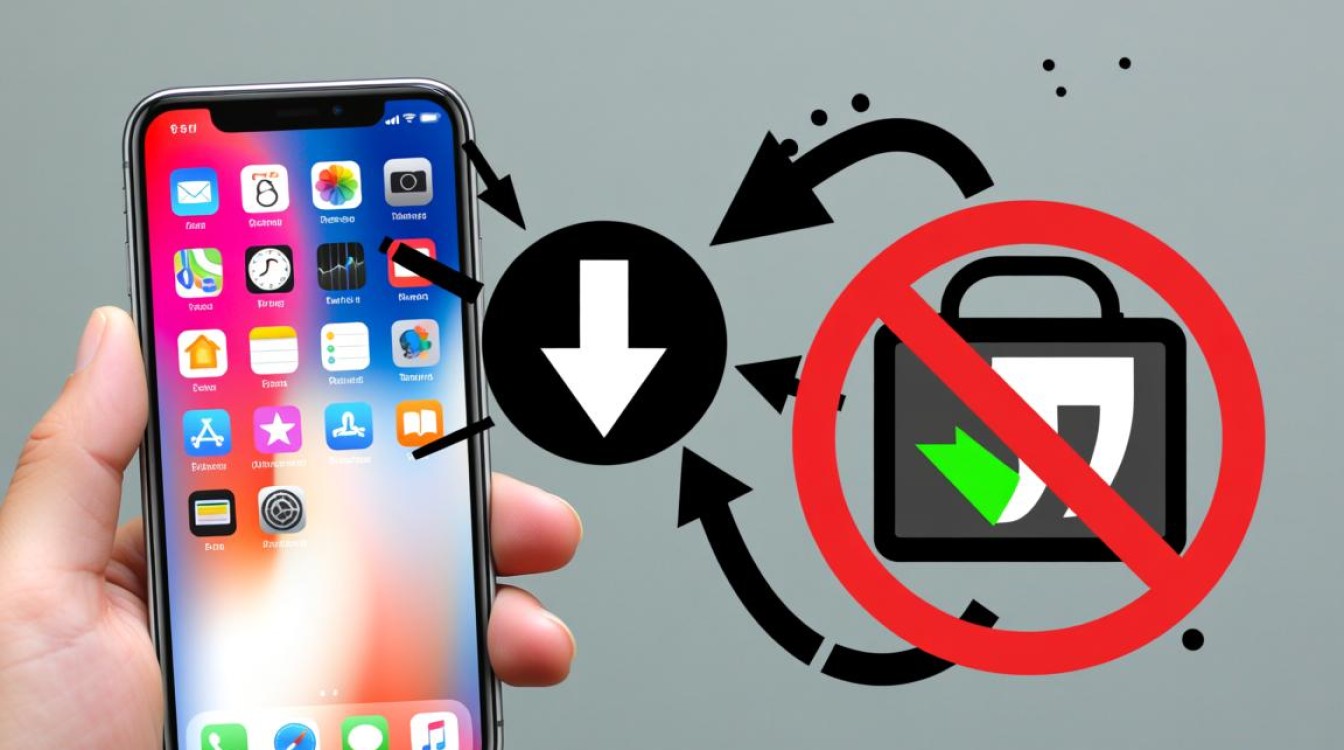
- iOS系统版本过旧:旧版本的iOS可能存在已知的备份漏洞或与iCloud服务的兼容性问题。
- iTunes或“访达”版本过旧:同样,电脑上的备份软件也需要保持最新,以确保与您的iPhone型号和iOS版本正常通信。
- 系统临时性错误:无论是iPhone还是电脑系统,都可能出现临时的软件小故障,导致备份进程卡住或崩溃。
硬件与连接问题
- USB线缆或端口故障:使用非官方或老化的USB线缆进行电脑备份,可能会导致数据传输中断,电脑的USB端口供电不足或损坏也是常见诱因。
- 设备信任问题:首次连接电脑或在某些更新后,您需要在iPhone上“信任”此电脑,否则备份软件无法访问设备数据。
特定应用数据异常
有时,问题可能出在某个特定的应用程序上,如果某个应用的数据文件过大或已损坏,备份进程在处理到该应用时可能会卡住,最终超时失败。
对症下药:系统化解决方案
针对上述原因,我们可以按照从简到繁的顺序,逐一尝试以下解决方案。
(一)修复iCloud备份失败
- 检查并优化网络连接:确保您的iPhone连接到一个信号满格的Wi-Fi,可以尝试重启路由器,或者切换到另一个稳定的Wi-Fi网络进行测试,访问一些网页或视频,确认网络通畅。
- 管理iCloud存储空间:
- 前往“设置” > “[您的姓名]” > “iCloud” > “管理储存空间”。
- 在这里您可以清楚地看到各应用占用的空间,您可以删除旧的、不再需要的设备备份,或者清理一些占用大量空间的应用数据,如“照片”中的图库、iCloud云盘中的大文件等。
- 如果空间持续紧张,可以考虑升级iCloud+方案以获得更多存储空间。
- 手动强制启动备份:在“设置” > “[您的姓名]” > “iCloud” > “iCloud云备份”中,点击“立即备份”,有时,手动触发可以绕过一些临时的系统障碍。
- 更新iOS系统:前往“设置” > “通用” > “软件更新”,确保您的iPhone运行的是最新的iOS版本,新版本通常会修复已知的错误。
- 检查特定应用备份:在“管理储存空间”中,如果发现某个应用占用了异常大的空间,可以尝试关闭该应用的iCloud云备份开关(开关会变为灰色,表示下次备份将排除此应用的数据),然后再次尝试备份,如果备份成功,则说明问题出在该应用上,您可以尝试更新或卸载重装此应用。
(二)修复电脑(iTunes/访达)备份失败
- 检查物理连接:
- 务必使用苹果原装或MFi认证的USB线缆。
- 尝试更换电脑上的另一个USB端口,最好是直接连接到主板上的USB接口,而非通过集线器。
- 确认电脑硬盘空间:检查电脑(Windows的C盘或Mac的启动磁盘)是否有足够的可用空间,一个完整的iPhone备份可能需要几十GB甚至上百GB的空间。
- 更新相关软件:
- 在Mac上,确保系统是最新版本。
- 在Windows PC上,请从苹果官网下载并安装最新版本的iTunes。
- 重新建立信任关系:将iPhone连接到电脑后,如果iPhone屏幕没有弹出“要信任此电脑吗?”的提示,请拔掉数据线,重新插上,并锁定再解锁iPhone,如果仍未出现,可以尝试在iPhone上前往“设置” > “通用” > “传输或还原iPhone”,然后点击“还原” > “还原位置与隐私”,这会重新触发信任请求。
- 重启设备:这是一个万能但有效的方法,同时重启您的iPhone和电脑,可以清除大量的临时缓存和软件冲突。
快速排查:问题现象与解决方案对照表
为了更直观地帮助您定位问题,下表小编总结了常见现象及其对应的解决方法。

| 问题现象 | 可能原因 | 优先解决方法 |
|---|---|---|
| 备份长时间卡在“正在准备备份” | 网络不稳定、特定应用数据异常 | 检查Wi-Fi、关闭大容量应用的备份开关 |
| 提示“iCloud储存空间已满” | iCloud空间不足 | 删除旧备份、清理数据或升级iCloud+方案 |
| 提示“无法连接到iPhone” | USB线缆/端口故障、未信任电脑 | 更换线缆和端口、重新建立信任关系 |
| 提示“电脑上没有足够空间” | 电脑硬盘已满 | 清理电脑硬盘空间 |
| 备份进度条走到最后就失败 | iOS或iTunes/访达版本过旧 | 更新iPhone系统和电脑软件 |
相关问答FAQs
问题1:我的iPhone备份总是卡在“正在清理”或“完成最后步骤”阶段,几个小时都不动,该怎么办?
解答: 这个阶段通常是备份完成前的最后处理,卡住往往意味着某个特定数据块处理困难,请保持耐心,如果超过一两个小时仍无进展,可以强制重启iPhone(按一下音量+,再按一下音量-,然后长按侧边按钮直到看到苹果标志),重启后,尝试关闭iCloud照片图库的同步(在“设置” > “[您的姓名]” > “iCloud” > “照片”中),然后再次进行备份,如果成功,说明问题可能出在照片库的同步上,您可以稍后重新开启照片同步,让它在后台慢慢完成。
问题2:我只想备份照片和联系人,不想备份整个iPhone,可以实现吗?
解答: 可以,但这与完整备份有本质区别,您可以通过以下方式实现部分数据的同步与备份:
- 联系人: 在“设置” > “[您的姓名]” > “iCloud”中,确保“通讯录”的开关是打开的,这样您的所有联系人都会实时同步到iCloud,只要登录同一Apple ID的其他设备就能访问,您也可以登录iCloud.com查看和导出。
- 照片: 同样在iCloud设置中开启“照片”选项,并选择“优化iPhone储存空间”,这样您的所有照片和视频都会以低分辨率版本保存在手机上,而原始高清文件则安全地存储在iCloud中。
需要注意的是,这种同步方式并非传统意义上的“备份镜像”,它无法在手机丢失或损坏后,像完整备份那样一键恢复所有应用数据、设置和主屏幕布局,它更像是一种跨设备的数据同步和云端归档,对于关键数据,完整备份依然是不可或缺的。
【版权声明】:本站所有内容均来自网络,若无意侵犯到您的权利,请及时与我们联系将尽快删除相关内容!



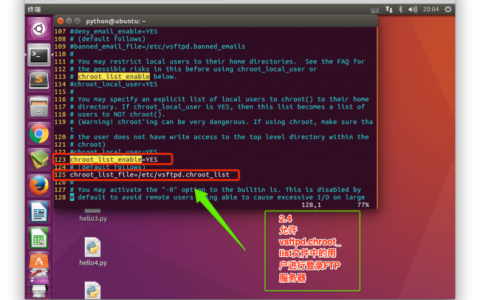


发表回复